Mova uma janela com o teclado no Windows 7/8/10
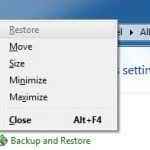
- 4246
- 596
- Randal Kuhlman
Então, para aqueles que não gostam de usar um mouse, seria muito legal se você pudesse mover uma janela usando apenas o teclado no Windows 7 certo? Bem, existem algumas maneiras de fazer isso e, embora você não precise fazer isso com muita frequência, é útil na ocasião rara!
Neste artigo, vou lhe dizer como mover uma janela em pequenos incrementos para a posição exata que você deseja, como estalar uma janela para a esquerda ou direita e como mover uma janela entre os monitores em uma configuração de vários monitores, todos apenas usando o teclado!
ÍndiceMétodo 1 - Movimento Incremental
Para posicionamento exato, você primeiro precisa clicar na janela. Agora isso obviamente vai funcionar apenas para janelas que não são totalmente maximizadas. Se for totalmente maximizado, não há realmente lugar para mover a janela.
Passo 1: Clique na janela ou se quiser usar o teclado, pressione TAB ALT+ e faça da janela que você deseja mover ativo.
Passo 2: Agora vá em frente e pressione Alt+Space Bar E você verá um pequeno menu aparecer na janela.
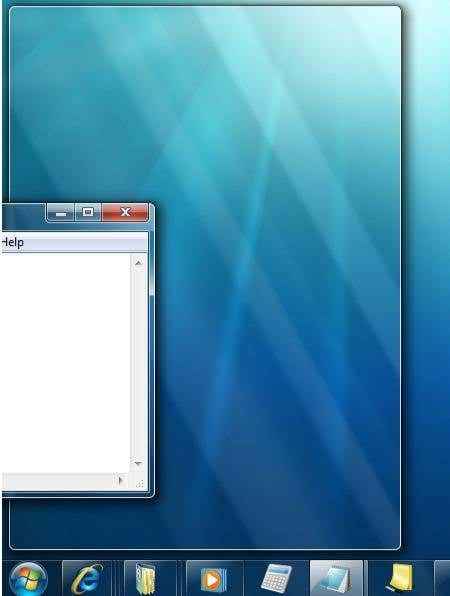
Para fazer isso usando o teclado, pressione o Chave do Windows + a seta direita ou esquerda. Certifique -se de manter a tecla Windows enquanto pressiona as teclas de seta esquerda e direita. É realmente muito arrumado e muito mais rápido do que arrastar a janela ao redor da tela.
Método 3 - Configurações de vários monitores
Por fim, por se mover entre vários monitores, tudo o que você precisa fazer é adicionar mudança para a combinação de chaves acima, então seria simplesmente Chave do Windows + Shift + Arrow direita ou esquerda.
Para os usuários de energia que realmente desejam controlar suas janelas, se movendo pode não ser suficiente. Então, aqui estão alguns outros atalhos que podem ser úteis se você ficar sem nada além de um teclado e janelas:
Fim - Exibirá a parte inferior da janela ativa (caso você precise rolar usando o teclado)
Lar - Exibirá a parte superior da janela ativa
F11 - Vai maximizar ou minimizar a janela ativa
Guia Ctrl + - Se você tiver uma janela com guias, isso o levará para a frente através das guias
Guia Ctrl + Shift + - Irá movê -lo de volta pelas guias
Chave do Windows + Shift + Up Arrow - Isso esticará uma janela para a parte superior e inferior da tela.
- « Rastrear e registrar o uso/atividade do dispositivo USB com a USBlogView
- Guia final de solução de problemas para problemas de suspensão do Windows 7 »

